L’intelligence artificielle de Photoshop propose aux photographes, grâce à l’option Neural Filters, plusieurs réglages, qui permettent de réaliser, facilement, des retouches très poussées notamment sur les portraits, au niveau du visage.
1) LES NEURAL FILTERS DE PHOTOSHOP
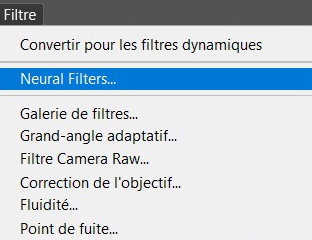
Les Neural Filters sont des filtres qui permettent d’appliquer, de façon non destructive, des effets créatifs sur vos photos.
D’un point de vue technique, ils vont vous permettent d’utiliser des workflows complexes en seulement quelques clics grâce à l’intelligence artificielle de Photoshop.
Pour accéder à cette fonctionnalité, vous devrez tout simplement cliquer sur l’onglet Filtre puis sur l’option Neural Filters…
Une nouvelle fenêtre va alors s’ouvrir avec toute une liste de filtres :
- Les filtres PORTRAITS avec les filtres Lissage de la peau, Portrait intelligent et Transfert de maquillage.
- Les filtres CRÉATIF avec les filtres Mix de paysages et Transfert de style.
- Les filtres COULEUR avec les filtres Harmonisation, Transfert de couleurs et Coloriser.
- Les filtres PHOTOGRAPHIE avec les filtres Super zoom et Flou de profondeur.
- Et les filtres RESTAURATION avec les filtres Suppression des artefacts et Restauration.
Important ! Vous devez télécharger tout filtre indiquant une icône en forme de nuage avant de pouvoir l’utiliser. Pour ce faire, cliquez tout simplement sur l’icône ! Suite à cela, activez le filtre en poussant le petit bouton gris vers la droite. Une fois activé, le bouton s’affichera en bleu.
2) LES FILTRES « PORTRAITS »
Intéressons-nous maintenant aux filtres dédiés à la photographie de portrait !
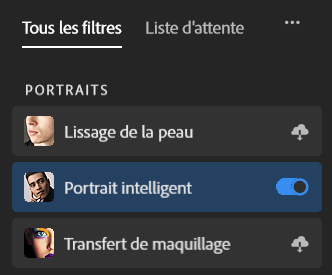 Ces filtres sont au nombre de trois et s’intitulent donc :
Ces filtres sont au nombre de trois et s’intitulent donc :
Le filtre Lissage de peau, comme son nom l’indique, vous permettra de lisser la peau de vos modèles, autrement dit de réduire rapidement les imperfections, les tâches cutanées et les boutons d’acné.
Le filtre Transfert de maquillage, quant à lui, vous permettra d’appliquer, sur un portrait, le style du maquillage issu d’un autre portrait. Ce filtre s’appliquera uniquement sur les yeux et la bouche.
Pour terminer, filtre Portrait intelligent vous proposera différentes options qui vous permettront de changer l’expression et l’émotion d’un visage, mais aussi de changer la direction du regard, de la tête, de la lumière, et enfin de vieillir une personne.
3) L’OPTION « ÂGE DU VISAGE »
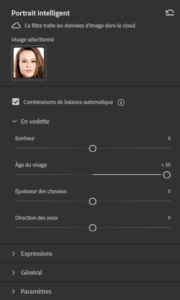 Et donc, pour vieillir un visage grâce au Neural Filter Portrait intelligent de Photoshop, il vous suffira tout simplement d’ouvrir un portrait et de pousser le curseur Âge du visage vers la droite jusqu’à ce que vous obteniez le résultat souhaité !
Et donc, pour vieillir un visage grâce au Neural Filter Portrait intelligent de Photoshop, il vous suffira tout simplement d’ouvrir un portrait et de pousser le curseur Âge du visage vers la droite jusqu’à ce que vous obteniez le résultat souhaité !
A noter : Le résultat peut prendre quelques secondes avant d’apparaitre.
Pour terminer cette étape et sortir de l’interface, cliquez sur OK.
A noter : Vous pourrez choisir d’enregistrer votre Neural Filter sur votre calque actif (méthode destructive), sur un nouveau calque, sur un nouveau calque masqué, en filtre dynamique modifiable ou en tant que nouveau document.
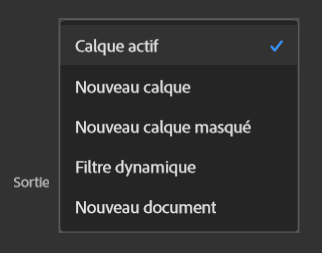
4) LE RÉSULTAT
J’ai testé cette fonctionnalité avec un autoportrait. Voici donc un avant / après !
Le filtre a effectivement été appliqué au niveau du visage. Des transformations sont visibles au niveau de la peau et des traits d’expression et les cheveux ont été légèrement éclaircis.
Par contre, on observe une délimitation en forme de carré sous le menton et sur le dessus du crâne. Cette délimitation correspond à la sélection automatique du visage. Pour réduire cet effet, rendez-vous dans les paramètres du Neural Filters Portrait intelligent et augmentez le contour progressif du masque.

Pour améliorer le rendu de ce portrait, j’ai changé la couleur de mes cheveux en gris.
Pour réaliser cet effet, consultez l’article : Comment changer la couleur des yeux de vos modèles sur Photoshop ?
Le protocole pour changer la couleur des cheveux est le même que pour les yeux !

5) MON AVIS
En conclusion, je dirai qu’avec les bons réglages et quelques retouches complémentaires, on obtient effectivement un portrait vieilli satisfaisant 👍
Je vais donc continuer de tester ces Neural Filters afin de me faire un avis plus global sur cette fonctionnalité !
N’oubliez pas également de me dire si cet article vous a plu 🙂 Notamment en me laissant un petit COMMENTAIRE !!!
Enfin, je compte sur vous pour m’aider à faire connaitre le BLOG « Apprendre la Photo de Portrait » notamment avec un petit PARTAGE auprès de vos contacts !
Merci pour tous !!! 🙂 et à bientôt, Pauline





